|
Notre magasin Rue Albert 1er, 7 6810 Pin - Chiny Route Arlon - Florenville (/fax: 061/32.00.15 |
Le cours YBET sur les Systèmes d'exploitations |
|
FORMATIONS |
Le MAGASIN YBET |
PRODUITS et SERVICES |
| Dépannage informatique |
| ACCUEIL | Formation Internet |
5. Paramètres des périphériques dans Windows 10.
Après
les paramètres systèmes, passons aux périphériques. De nouveau, nous allons
utiliser la nouvelle versions abrégée des paramètres et le panneau de
configuration (ou les paramètrages avancés). On retrouve imprimantes et
scanner, les appareils connectés, périphériques bluetooth, souris, ...
1. Imprimantes et scanners
Ce menu permet au départ d'aujouter des imprimantes, comme dans Windows 7 et 8, elles sont de toute façon détectées automatiquement et le pilote téléchargé automatiquement par Windows. Une option permet de désactiver l'installation automatique lorsque votre connexion Internet est limitées (par exemple connexions en 3 et 4G) comme dans beaucoup de parties des paramètres. Si vous cliquez sur une imprimante installée, un bouton permet de la supprimer.
De nouveau, nous allons utiliser les paramètres avancés pour pouvoir réellement configuré nos imprimantes.
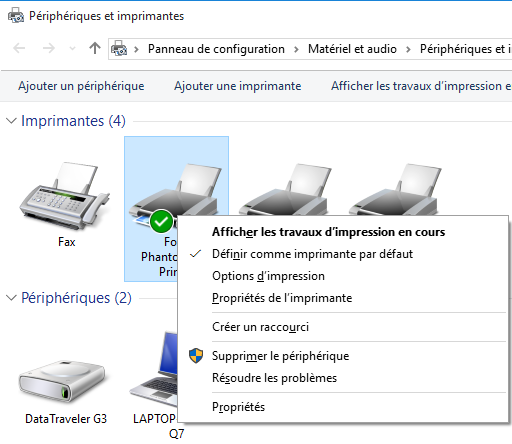 En
utilisant le menu textuel (touche droite de la souris), on retrouve la liste des
commandes comme pour Windows 7 et suivants permettant d'afficher les travaux
d'impression en cours, de définir une par défaut et d'accéder aux
propriétés de l'imprimante. Ces propriétés sont identiques aux versions
précédantes et diffèrent d'un modèle à l'autre (donc difficile à expliquer
dans une formation écrite).
En
utilisant le menu textuel (touche droite de la souris), on retrouve la liste des
commandes comme pour Windows 7 et suivants permettant d'afficher les travaux
d'impression en cours, de définir une par défaut et d'accéder aux
propriétés de l'imprimante. Ces propriétés sont identiques aux versions
précédantes et diffèrent d'un modèle à l'autre (donc difficile à expliquer
dans une formation écrite).
Le gestionnaire de périphérique a été vu au prédédant chapitre.
2. Appareils connectés
Petite nouveauté de Windows 10, la gestion des appareils connectés utilise principalement le protocole UPNP pour détecter les périphériques réseaux (routeurs mais aussi autres ordinateurs repris comme multimedia).
3. Bluetooth
Cette fonction n'est accessible que si votre ordinateur intègre une carte réseau spécifique à ce type de connexion. Il est par défaut désactivé. Les paramètres avancés permettent de configuré l'ordinateur pour être détécté par d'autres appareils Bluetooth comme des GSM et appareils tactiles, GPS, ... Pour certains appareils, cette fonctionalité permet le transfert de photos entre les périphériques et l'ordinateur.
4. Souris et pavé tactile.
Permet de configurer le pavé tactile comme gaucher ou droitier, vitesse de mouvement du curseur, vitesse du double click (trop rapide, il n'est jamais pris en compte) mais aussi les actions que Windows exécute lorsque vous utilisez 2, 3 ou 4 doight sur le pavé tactile. Bizarrement, Microsoft ne propose rien comme possibilité lorsque vous posez les 10 doights.
5. Saisie
Active ou non le correcteur orthographique de Windows.
6. Exécution automatique.
Ces paramètres permettent de sélection ce que Windows doit faire lorsque vous insérez une carte mémoire (carte SD, clé USB, ...) ou un lecteur amovible (disque dur externe): afficher les dossiers, importer les images, ...
7. Problèmes et dépannages.
Comme depuis Windows 7, Windows télécharge automatiquement le pilote adéquat pour votre imprimante ou multifonction. Dans la majorité des cas, le périphérique fonctionne ensuite sans problème. Reste les mises à jours intempestives de Windows 10 (que vous ne pouvez pas désactiver comme expliqué ici). Mais, très souvent, suite à une mise à jour de Windows, la partie impression ou scanner ne fonctionne plus ensuite. La solution est de recharger le pilote sur le site du fabricant de l'imprimante - multi fonction et de le réinstaller. Ce problème existe aussi avec Windows 8 et 8.1 mais est moins courant.
En complément:
- Les problèmes d'imprimantes et d'impression dans la série dépannage
- Les problèmes de scannaires et acquisition d'image, dépannage
| > 6. Réseau et Internet en Windows 10. |
| < 4. Propriétés système |
Mise en ligne: le 06/09/2015
Le cours hardware 1: PC et périphériques - Le cours Hardware 2: réseaux, serveurs et communications - Les systèmes d'exploitation de Microsoft
Les compétences au service de la qualité.